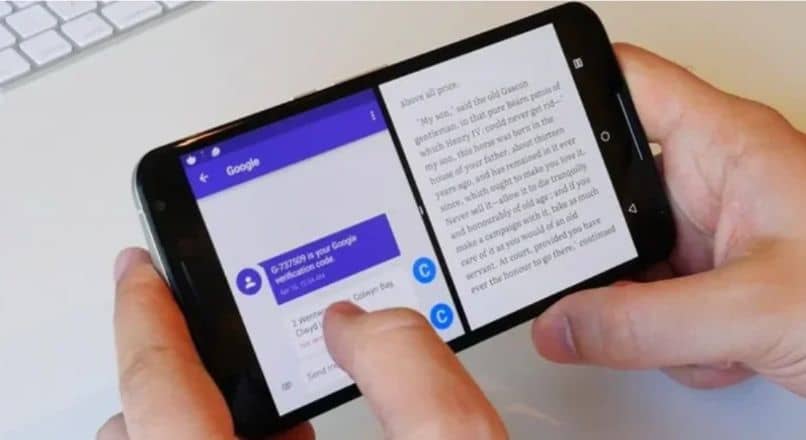
Android-laitteet tarjoavat päivittäin uusia ja parempia ominaisuuksia kaikissa olemassa olevissa Android-versioissa, joiden avulla voimme lisätä älypuhelimeemme kerroksen personointia, mutta sen avulla voimme myös tuntea olonsa mukavammaksi, kun suoritamme mitään toimintaa sen kanssa.
Tällä hetkellä on mahdollista tehdä useita asioita matkapuhelimestamme, kuinka asentaa Launcher, jolla epäilemättä, takaa paremman suorituskyvyn eri alueilla, mukaan lukien jokapäiväinen elämämme. Tästä syystä puhelimista on nykyään tullut lähes välttämätön väline ihmiskunnalle.
Samoin ja luultavasti monista meistä on tapahtunut, että tarvitsemme avaa kaksi sovellusta Android-älypuhelimellasi, jopa Huawei. Hyvin yleinen tapaus, kun sinun on kopioitava puhelinnumero tai kaikki tiedot.
Onneksi Android-laitteissa on mahdollista jakaa näyttö helposti. Mutta jos et vieläkään tiedä miten se tehdään, älä huoli, koska tässä kerromme vaihe vaiheelta, miten se tehdään, joten et missaa tätä uskomatonta toimintoa.
Jaetun näytön tila
Jaetun näytön tila on viime aikoina laajalti käytetty termi, lähinnä Android-laitteissa. Vuodesta 2016 Kun Google julkaisi Android 7.0 Nougatin, Android-laitteet alkoivat virallisesti tarjota jaetun näytön tilaa.
Vaikka jotkut yritykset olivat jo ottaneet tämän vaihtoehdon käyttöön joillekin laitteille, ne eivät saavuttaneet samaa menestystä kuin Google, koska sen menetelmillä oli useita puutteita, tästä syystä tämä väistyi jaetulle näytölle, jota Google tarjosi Android-puhelimissa.
Onneksi Android 7.0 Nougatin julkaisemisen myötä voitiin tarjota jaetun näytön tila vakiona ja parannettuna, koska sen toiminta on laadukasta ja parasta on, että se toimii täydellisesti sekä älypuhelimissa että tableteissa.
Joten tämä on etu, jonka avulla käyttäjät voivat käyttää kahta sovellusta samanaikaisesti tarvitsematta sulkea kumpaakaan näistä. Siksi jaetun näytön tilasta on tullut yksi Android-laitteiden eniten käytetyistä vaihtoehdoista.
Avaa vähintään kaksi sovellusta samanaikaisesti Android-puhelimissa
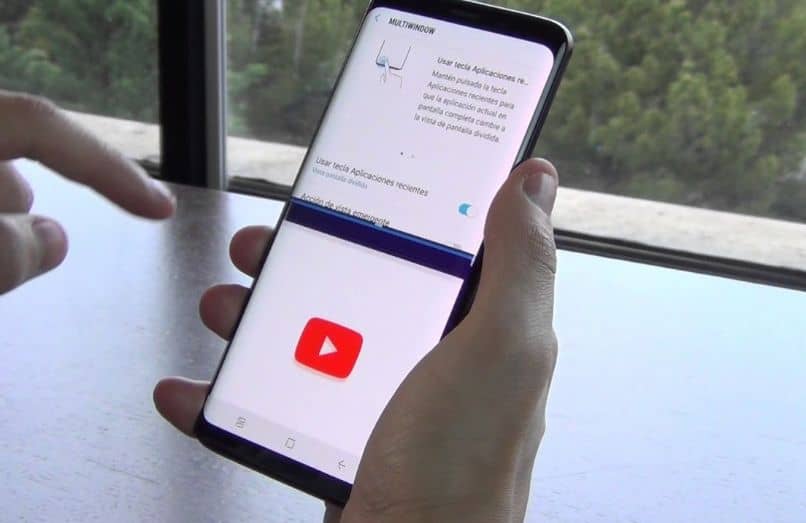
Google-yrityksen ansiosta Android-puhelimissa on tällä hetkellä mahdollista avata kaksi sovellusta samanaikaisesti. Tämä prosessi tunnetaan yleisesti nimellä jaetun näytön tila.
Erityisesti menetelmiä on kaksi jotka mahdollistavat tämän prosessin suorittamisen Androidissa. Joten voit valita sinulle parhaiten sopivan, pitäen mielessä, että tulos on sama.
Tapa 1: Vedä ja pudota
Tämä menetelmä koostuu seuraavista:
- Avaa sovellukset kysymyksessä
- Tee sitten Napsauta ap-valintakuvakettaSijainnit (yleensä neliö, joka sijaitsee siirtymispalkin vasemmassa alakulmassa).
- Sitten valitse ensimmäinen sovellus Y vedä häntä näytön yläosaan, jolloin näyttö on jaettu.
- Tee sitten napsauta toista sovellusta ja se sijoitetaan automaattisesti näytön alaosaan.
- Näin voit käyttää kahta sovellusta samanaikaisesti.
Tapa 2: Pitkä kosketus
Tämä toinen jaetun näytön tekniikka on yksinkertaisempi kuin aiemmin selitetty. Tätä varten tarvitset vain avata sovelluksen ja kosketa sitten sovelluskytkinkuvaketta, huomaat heti, että pääsovellus on minimoi puolet ylemmästä näytöstä, kun taas kaikki avaamasi sovellukset näkyvät alaosassa.
Seuraavaksi sinun täytyy paina toista sovellusta mielenkiintoista ja vie nopeasti puolet näytöstä. Tällä tavalla voit nyt käyttää jaetun näytön tilaa.
On myös hyvä korostaa sitä jotkut sovellukset eivät tue jaettua näyttöä, mukaan lukien Messenger. Siksi, kun yrität tehdä niin, näyttöön tulee ilmoitus, jossa ilmoitetaan, että se ei tue tätä tilaa. On kuitenkin hyvin vähän tapauksia, joissa se tapahtuu.
Lopuksi toivomme, että tämä artikkeli on auttanut sinua. Haluamme kuitenkin kuulla mielipiteesi. Tiedätkö toisen menetelmän, jolla voit avata kaksi sovellusta samanaikaisesti? Pidätkö jaetun näytön tilaa hyödyllisenä? Jätä meille vastauksesi kommentteihin.